文件共享是电脑用户在日常生活和工作中经常使用的一个功能,无论是在办公室还是宿舍中,共享一些资料不免用到文件共享这个方便的功能,要保证共享文件的安全性当然也非常的重要。今天,笔者和大家分享一个在Windows7系统下最安全的文件共享方法。
这个方法即可在Windows7下共享文件,而且可以和Windows XP实现共享。同时不用关闭防火墙也不用开启Guest账户。
详细的操作方法或具体步骤
1. 用左键点击右下角网络图标。在选项栏内选择“打开网络和共享中心”,然后再左侧选项栏点击 “更改高级共享设置”。

2. 对您的网络工作环境进行选择,需要一些简单的设置:在“启用网络发现”、“启用文件和打印机共享”前选为实心,如果启用密码保护共享,访问共享文件则需要密码。如果关闭密码保护共享,访问就不需要咯。其他选项全部是设置默认,在最下面保存退出。
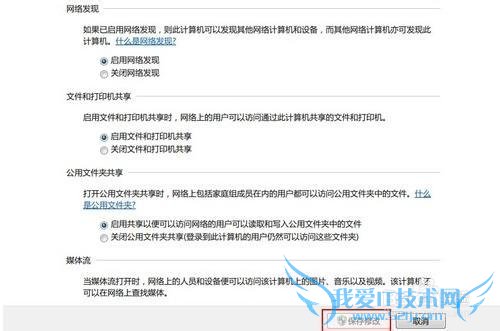
3. 选中你要共享的文件夹,用右键点击,在快捷菜单中点击“共享”,然后再“特定用户”下拉列表中选择“Everyone",权限的设置就要根据自己的需要咯。最后,点击“共享”就可以退出了。
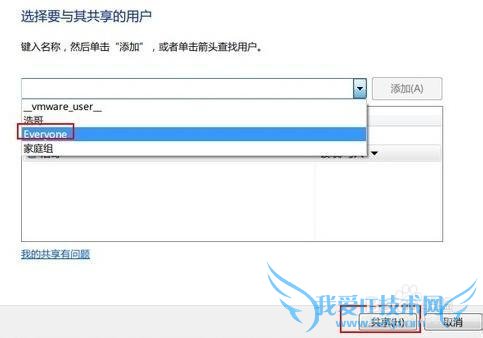
4.在其他想访问你共享材料的电脑上的 “运行”窗口或者“开始”搜索栏上输入 \\ip地址 或者 \\计算机名 ,就可以很顺利的访问到你的共享文件夹了。
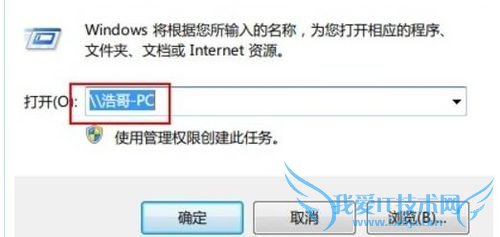
编辑点评:Windows7系统下建立共享文件,可以轻轻松松的设置,并且良好的安全性也使得电脑用户不被破解而烦恼不已。
- 来来来,让你的Windows7右下角时间区显示星期几-W
- win7电脑防火墙设置在哪里-Win7-windows7使用教程
- windows7怎么显示顽固的隐藏文件(夹)-Win7-wind
- Windows7下文件夹选项-Win7-windows7使用教程
- Windows7睡眠咋自动醒了?谁干的-Win7-windows7使
- 教授你Windows7操作中心轻松设置系统安全-Win7-wi
- 深入揭秘Windows7、Vista下的WinSXS超大文件夹-Wi
- 怎样修复恢复Windows7、XP双系统启动菜单-Win7-wi
- 教授你windows7共享文件夹技巧-Win7-windows7使用
- windows7怎么隐藏文件-Win7-windows7使用教程
- 评论列表(网友评论仅供网友表达个人看法,并不表明本站同意其观点或证实其描述)
-
